Mes nuoširdžiai praradome skaičių, kiek nelyginių irneaiškias klaidas, kurias „Windows 10“ gali mesti į vartotoją, bet štai kitas; programos negalima atidaryti naudojant įmontuoto administratoriaus abonementą, esant „Windows 10“ klaidai. Ši klaida iš esmės neleidžia vartotojui paleisti programos su administravimo teisėmis ir ji taip pat gali blokuoti administratoriaus abonementą. Pataisymas yra gana paprastas; „Windows 10 Home“ vartotojai turi ką nors pakeisti „Windows“ registre, o „Windows 10 Pro“ vartotojai turi pakeisti vietinę politiką.
„Windows 10 Pro“ - vietinės politikos keitimas
Atidarykite vykdymo dialogo langą naudodami klavišą „Win + R“ ir įklijuokite šiuos dalykus;
secpol.msc
Bus atidarytas Vietinės saugos politikos redaktorius. Eikite į Vietos politika> Saugumo parinktys. Čia, abėcėlės tvarka surūšiuotame sąraše, ieškokite politikos „Vartotojo abonemento valdymo administratoriaus patvirtinimo režimas integruotos administratoriaus abonementui“ ir įgalinkite ją. Iš naujo paleiskite sistemą ir klaida turėtų būti pašalinta.

„Windows 10 Home“ - „Windows Registry Change“
Jei gausite pranešimą „Programos negalima atidaryti naudojantIntegruota administratoriaus sąskaita „Windows 10“ klaidoje „Windows 10 Home“ turite padaryti „Windows“ registro taisymą. Norėdami tai padaryti, jums reikia administravimo teisių. Atidarykite vykdymo dialogo langą naudodamiesi „Win + R“ klaviatūros klavišu. Įveskite šiuos duomenis ir bakstelėkite Enter.
regedit
Priimkite ekrane pateiktą raginimą. Eikite į šią vietą;
HKEY_LOCAL_MACHINESOFTWAREMicrosoftWindowsCurrentVersionPoliciesSystem
Dešiniuoju pelės mygtuku spustelėkite sistemos klavišą ir pasirinkite Naujas> DWORD (32 bitų) reikšmė. Pavadink tai;
FilterAdministratorToken
Nustatykite jo vertę į 1. Jei raktas jau egzistuoja, dukart spustelėkite, jei norite jį redaguoti, ir pakeiskite jo reikšmę į 1.
Tada eikite į šią vietą;
HKEY_LOCAL_MACHINESOFTWAREMicrosoftWindowsCurrentVersionPoliciesSystemUIPI
Čia rasite raktą, pavadintą Default. Dukart spustelėkite norėdami jį redaguoti ir nustatykite jo reikšmę:
0x00000001(1)
Iš naujo paleiskite sistemą ir jums turėtų būti gera eiti.
Apie šią klaidą
Ši klaida nėra tiek klaidos, kiek funkcijostai įjungta, kai neturėtų. Jei jūsų sistema yra domene ir ji prijungta prie domeno paskyros, galite tikėtis klaidos. Kai kurie sistemos administratoriai galėjo tai įgalinti, kad negalėtumėte paleisti tam tikrų programų su administratoriaus teisėmis arba naudodamiesi dabartinėmis paskyros privilegijomis. Jūsų požiūriu tai gali būti erzinanti ar nereikalinga, tačiau greičiausiai jums reikės sistemos administratoriaus, kad pakeistų jūsų vietinę politiką.
Namų vartotojams ši funkcija yra tinkama klaidanebent jis būtų įgalintas. Nedaug galutinių vartotojų apie tai žino, jau nekalbant apie tai, kaip tai įgalinti, taigi tai greičiausiai kažkas „Windows 10“ padarė atnaujinimo metu, kai ką nors įdiegę ar pakeitę sistemos parametrus.










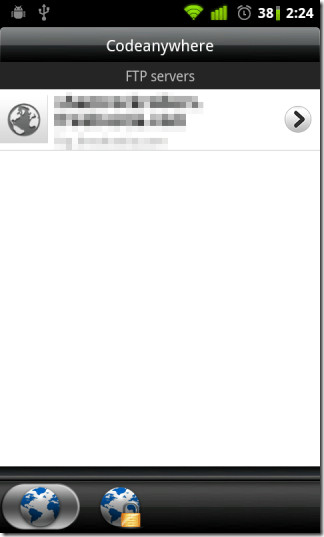


Komentarai